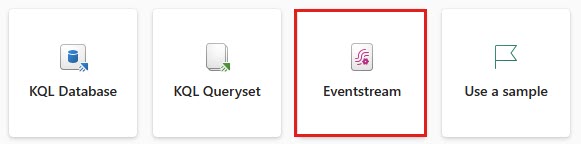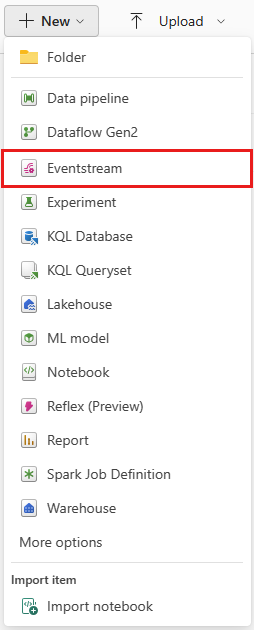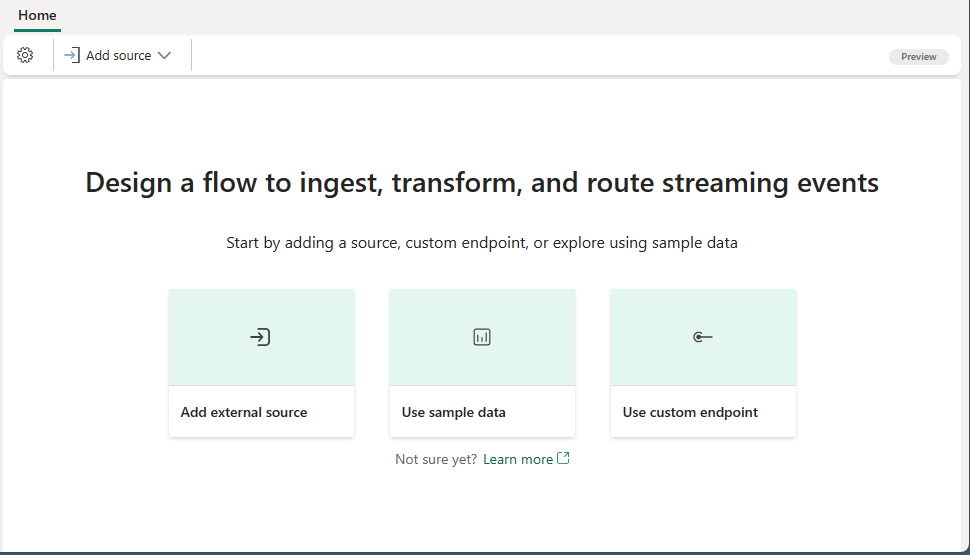Criar um Eventstream no Microsoft Fabric
Este artigo descreve como criar um Eventstream do Fabric. Se você quiser usar recursos avançados que estão em preview, confira o conteúdo na guia Recursos avançados. Caso contrário, use o conteúdo na guia Recursos padrão. Para obter informações sobre recursos avançados que estão em preview, confira Introdução a fluxos de eventos do Fabric.
Pré-requisitos
Antes de começar, você deve concluir o seguinte pré-requisito:
- Obtenha acesso a um espaço de trabalho premium com permissões de Colaborador ou superiores.
Importante
Atualmente, os recursos avançados dos fluxos de eventos do Fabric estão em preview.
Criar um eventstream
Você pode criar um eventstream na página Espaço de Trabalho, na Home page da experiência de Inteligência em Tempo Real ou na página Criar hub. Aqui estão as etapas para fazer isso:
Mude sua experiência do Fabric para Inteligência em Tempo Real.
Siga uma destas etapas para começar a criar um Eventstream:
Insira um nome para o novo Eventstream, marque a caixa de seleção Recursos Avançados (preview) e selecione Criar.
A criação do novo Eventstream em seu espaço de trabalho pode levar alguns segundos. Depois que o Eventstream for criado, o sistema redireciona você ao editor principal, onde pode adicionar origens e destinos ao Eventstream.
Próxima etapa
O recurso de fluxos de eventos no Microsoft Fabric oferece um local centralizado na plataforma Fabric para capturar, transformar e rotear eventos em tempo real para vários destinos com uma experiência sem código. Ele integra seus fluxos de eventos perfeitamente aos Hubs de Eventos do Azure, bancos de dados KQL e Lakehouses.
Importante
Utilize esta guia se estiver usando fluxos de eventos do Fabric sem recursos avançados. Caso esteja usando recursos avançados, utilize a guia Recursos Avançados.
Pré-requisitos
Antes de começar, você deve concluir o seguinte pré-requisito:
- Obtenha acesso a um espaço de trabalho premium com permissões de Colaborador ou superiores.
Criar um fluxo de eventos
Você pode criar um eventstream na página Espaço de Trabalho, na Home page da experiência de Inteligência em Tempo Real ou na página Criar hub. Aqui estão as etapas para fazer isso:
Altere sua experiência no Fabric para Inteligência em Tempo Real e selecione Eventstream para criar um no espaço de trabalho ou na home page ou para criar um hub.
Insira um nome para o novo fluxo de eventos e selecione Criar.
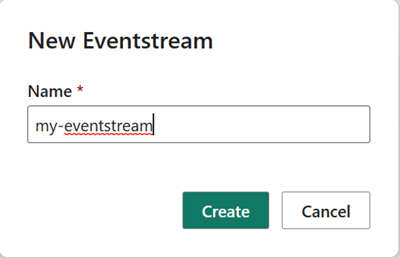
A criação do novo Eventstream em seu espaço de trabalho pode levar alguns segundos. Depois que o Eventstream for criado, você será direcionado ao editor principal, onde poderá adicionar origens e destinos ao seu Eventstream. Consulte a seção Editor principal para obter detalhes.
Editor principal para fluxo de eventos
O recurso de fluxos de eventos do Microsoft Fabric fornece um editor principal, que é uma tela que permite que você se conecte a origens e destinos de dados de eventos e com apenas alguns cliques. Cada bloco (nó) na tela representa uma origem, um destino ou o próprio fluxo de eventos. A partir daí, você pode visualizar os dados do evento, monitorar os insights de dados com métricas e verificar os logs de cada um desses blocos (nós).
A captura de tela a seguir mostra um fluxo de eventos com sua origem e destino configurados.
- Faixa de opções: o menu da faixa de opções fornece opções de origem e destino, complementadas pelos botões Ativar tudo e Desativar tudo.
- Painel de navegação de dados: Esse painel permite que você navegue pelas origens e destinos.
- Exibição de tela e diagrama: Esse painel fornece uma representação gráfica de toda a topologia do fluxo de eventos, desde as origens até os destinos. Cada origem ou destino aparece como um bloco (nó) na tela.
- Painel de configuração e modificação: Esse painel permite que você configure ou modifique uma origem ou um destino específico.
- Painel inferior para informações, visualização de dados, insights de dados e logs de runtime: Para cada bloco (nó), a visualização de dados mostra os dados dentro do bloco (nó) selecionado. Esta seção também resume os logs de runtime onde eles existem em determinadas origens ou destinos. Ele também fornece métricas para que você monitorar os insights de dados para determinadas origens ou destinos, como eventos de entrada, eventos de saída, mensagens recebidas, mensagens enviadas etc.
Conteúdo relacionado
- Para saber como configurar um Eventstream e muito mais, confira Gerenciar um Eventstream.
- Adicionar e gerenciar origens de fluxo de eventos
- Adicionar e gerenciar destinos de fluxo de eventos